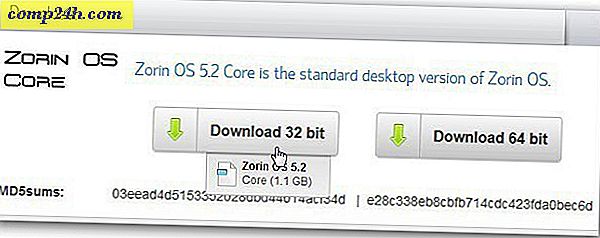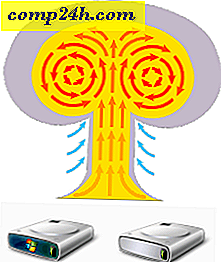Sådan gemmes websider for at læse senere med Instapaper

Har du nogensinde fundet en webside, du kunne lide meget, du ønskede at downloade eller gemme den til senere, men vidste ikke hvordan? Der er få gode muligheder, når du vil gemme en side til senere visning. Du kan udskrive en webside som en PDF-fil, tage et skærmbillede eller endda downloade hele siden (dog normalt, der bare gør et rod på siden.) Gode nyheder - for nylig fandt jeg et endnu bedre alternativ, der hedder Instapaper, som jeg tror, du vil find meget nyttigt!
Instapaper er en online webapp, der giver dig en nem måde at gemme sider hurtigt til senere læsning. Hvis du er den type person, der elsker at føje favoritter til Google Reader eller Delicious, er chancerne for, at du vil finde Instapaper temmelig nyttig.
Først vil jeg vise dig, hvordan du kommer i gang og bruger Instapaper, og så ser vi på, hvordan du bruger nogle af de få, men nyttige funktioner.
Sådan opsættes Instapaper for 1 Klik på websidebesparelse
1. Besøg http://www.instapaper.com/ - for at bruge det, skal du registrere en ny konto.

2. Registrering for Instapaper er simpel, skal du blot indtaste et brugernavn eller e-mail og klikke på Register .

3. Efter login, vil du være på velkomstsiden. Træk herefter knappen Læs senere til din bogmærkelinje. Alternativt kan du højreklikke på Read Later og tilføje et bogmærke ved hjælp af kontekstmenuen.

Nu er Instapaper klar til brug på bare 1-klik!
Brug af Instapaper til at gemme og læse websider
Når du surfer på din foretrukne groovy hjemmeside, skal du blot klikke på dit nye Læs senere bogmærke i din browser, alt du skal gøre for at gemme siden til senere læsning. Hvis det virker, vil du se en lille "Gem" boks vises øverst til venstre i din browser.


Når du har gemt nok sider, kan du se dem offline eller på en anden platform. Bare gå over til http://www.instapaper.com/u igen. Gemte websider gemmes under fanen Ulæste . Herfra kan du lave en række ting.

Du kan vælge download-funktionen (i øjeblikket i BETA-test ) for at downloade artiklen i et af flere forskellige formater. Desværre har de ikke helt perfektioneret downloadfunktionen, og det har kun arbejdet på et par hjemmesider for mig. MEN det er en god start på en god ide!

Du kan bruge knappen Tekst til at strippe billederne væk fra enhver webside. Denne proces gør ikke blot siden belastning enormt hurtig, men det gør det også meget nemt at gemme hele siden.

Når du er mobil, kan du bruge Instapaper iPhone app til at se dine gemte sider i optimeret tekstformat. Når din iPhone automatisk har tilføjet, downloades automatisk tekstversioner af hver side og gemmer dem lokalt på din iPhone, hvis du taber service.

En sidste del gode nyheder, Instapaper er kompatibel med Google Reader! Denne kompatibilitet betyder, at du kan bruge bogmærkefunktionen, mens du browser, eller brug knappen Send til at tilføje artiklen direkte til din Instapaper-konto.